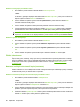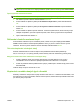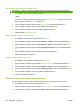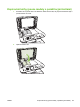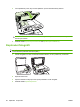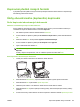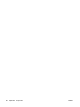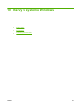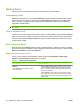HP Color LaserJet CM1312 MFP Series User's Guide
Nastavení kvality kopií pro aktuální úlohu
1. Na ovládacím panelu zařízení stiskněte tlačítko Funkce kopírování.
-nebo-
U zařízení s grafickým displejem stiskněte tlačítko Nabídka Kopírování, potom pomocí kláves se
šipkami vyberte možnost Možnosti a stiskněte OK.
2. Pomocí tlačítek se šipkami vyberte možnost Optimalizace a potom stisknutím tlačítka OK
zobrazíte nastavení kvality kopie.
3. Pomocí tlačítek se šipkami můžete procházet jednotlivé možnosti nastavení kvality.
4. Vyberte požadované nastavení. Stisknutím tlačítka Spustit kopírování uložíte výběr a okamžitě
spustíte tiskovou úlohu. Stisknutím tlačítka OK uložíte výběr, aniž by došlo ke spuštění úlohy.
POZNÁMKA: Změna nastavení zůstane aktivní přibližně dvě minuty po dokončení úlohy
kopírování. Po tuto dobu se na displeji ovládacího panelu zařízení zobrazí zpráva Vlastní nastav.
Nastavení výchozí kvality kopií
1. Na ovládacím panelu zařízení stiskněte tlačítko Nastavení.
2. Pomocí tlačítek se šipkami vyberte položku Nastavení kopírování a potom stiskněte tlačítko
OK.
3. Pomocí tlačítek se šipkami vyberte položku Výchozí optimalizace a potom stiskněte tlačítko
OK.
4. Pomocí tlačítek se šipkami vyberte kvalitu kopií a stisknutím tlačítka OK uložte výběr.
Čištění skla skeneru
Špína, otisky prstů, nečistoty, vlasy a jiné skvrny na skleněné desce zpomalují skenování a ovlivňují
přesnost zvláštních funkcí, jako je například Přizpůsobit na stránku nebo kopírování. Chcete-li zlepšit
kvalitu kopií a skenování, vyčistěte skleněnou desku skeneru. Viz část
Čištění skla skeneru
na stránce 195.
Nastavení světlejší nebo tmavší kopie (kontrastu)
Změna nastavení na více světlejší nebo tmavší ovlivňuje kontrast kopie. Následující postup umožňuje
změnit kontrast pouze pro aktuální úlohu kopírování.
Nastavení kontrastu (světlejší nebo tmavší kopie) pro aktuální úlohu
1. Na ovládacím panelu stiskněte tlačítko Světlejší/tmavší.
-nebo-
U zařízení s grafickým displejem stiskněte tlačítko Nabídka Kopírování, potom pomocí tlačítek se
šipkami vyberte možnost Světlejší/tmavší a stiskněte OK.
2. Pomocí tlačítek se šipkami upravte nastavení. Posunete-li jezdec doleva, bude kopie světlejší než
předloha, posunete-li jezdec doprava, bude kopie tmavší než předloha.
3. Stisknutím tlačítka Spustit kopírování uložíte výběr a okamžitě spustíte tiskovou úlohu. Stisknutím
tlačítka OK uložíte výběr, aniž by došlo ke spuštění úlohy.
80 Kapitola 9 Kopírování CSWW